Khi bạn sử dụng trình duyệt Google chrome hoặc cốc cốc để lướt web thì có thể vừa nghe nhạc vừa lướt web vừa xem phim, khi vào các trang có âm thanh thì mặc định Chrome vẫn phát hết tất cả các âm thanh. Thói quen người dùng thường vào trang nào đó tạm dừng sau đó nghe âm thanh hoặc xem video của clip hiện đang muốn xem, nhưng bạn cũng có thể tạm tắt tiếng của tab Google chrome nào đó bằng cách click vào biểu tượng loa của Chrome
Trước tiên các bạn mở trình duyệt Chrome lên, sau đó copy dòng sau dán lên thanh địa chỉ và nhấn Enter để truy cập, phần Tab audio muting UI control sẽ được tô màu vàng và trình duyệt sẽ hiện tới phần này
Đối với trình duyệt cốc cốc thì bạn copy dòng sau
Sau đó click vào Bật
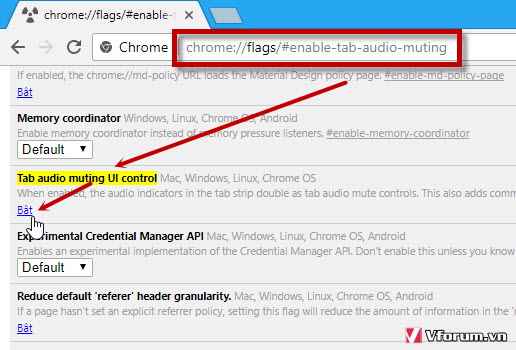
Sau khi bật rồi bạn cần phải CHạy lại Google chrome để thiết lập này có hiệu lực chọn Chạy lại ngay bây giờ ngay phía dưới
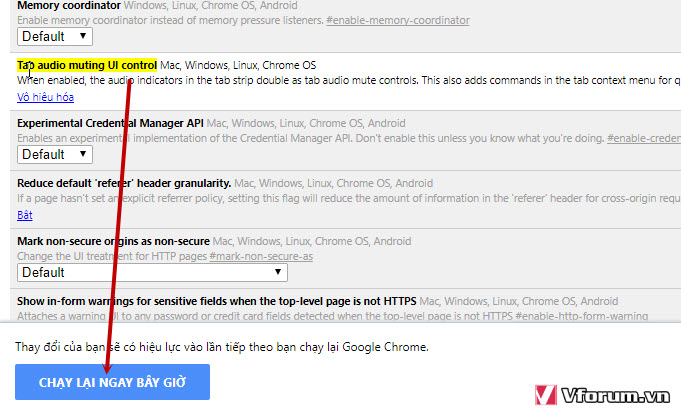 Google chrome sẽ tiến hành reset các trình duyệt đang mở, bạn đợi 1 lát để mở lại, sau đó thử mở nhiều tab có âm thanh xem nhé, chỉ cần click vào biểu tượng loa của từng tab để tắt/mở âm thanh của tab đó
Google chrome sẽ tiến hành reset các trình duyệt đang mở, bạn đợi 1 lát để mở lại, sau đó thử mở nhiều tab có âm thanh xem nhé, chỉ cần click vào biểu tượng loa của từng tab để tắt/mở âm thanh của tab đó
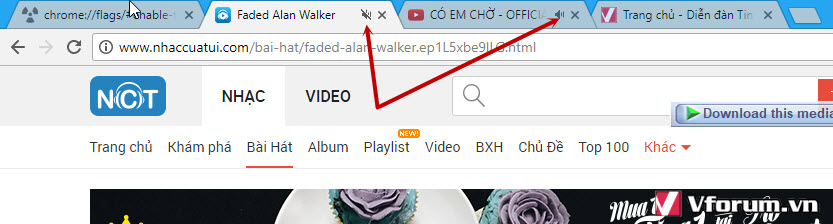
Ngoài ra để thao tác nhanh hơn với tab bạn cũng có thể dùng phím tắt xem hướng dẫn ở dưới đây
Xem thêm: Phím tắt mở tab mới/tắt tab/di chuyển giữa tab trên trình duyệt Google Chrome, Cốc cốc
Trước tiên các bạn mở trình duyệt Chrome lên, sau đó copy dòng sau dán lên thanh địa chỉ và nhấn Enter để truy cập, phần Tab audio muting UI control sẽ được tô màu vàng và trình duyệt sẽ hiện tới phần này
chrome://flags/#enable-tab-audio-muting
Đối với trình duyệt cốc cốc thì bạn copy dòng sau
coccoc://flags/#enable-tab-audio-muting
Sau đó click vào Bật
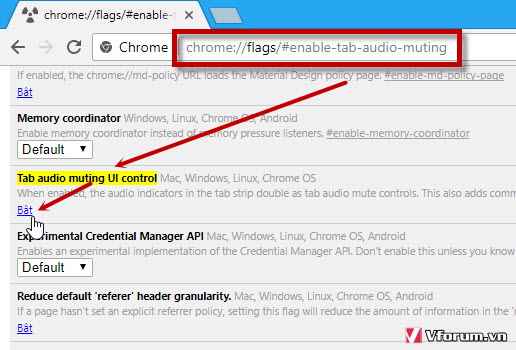
Sau khi bật rồi bạn cần phải CHạy lại Google chrome để thiết lập này có hiệu lực chọn Chạy lại ngay bây giờ ngay phía dưới
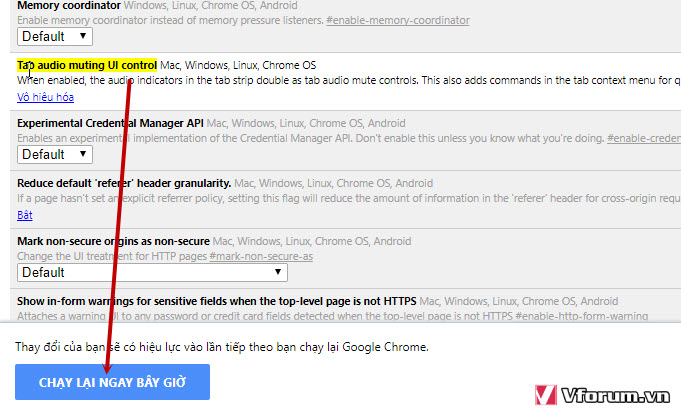
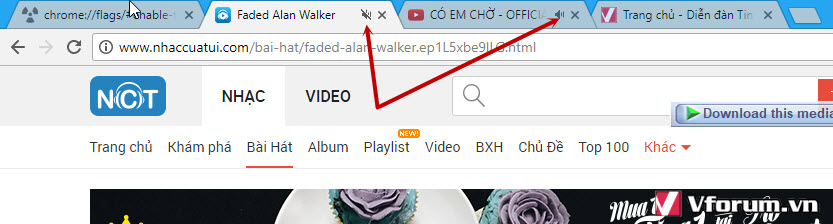
Ngoài ra để thao tác nhanh hơn với tab bạn cũng có thể dùng phím tắt xem hướng dẫn ở dưới đây
Xem thêm: Phím tắt mở tab mới/tắt tab/di chuyển giữa tab trên trình duyệt Google Chrome, Cốc cốc
- Chủ đề
- am thanh chrome tab chrome tat tieng